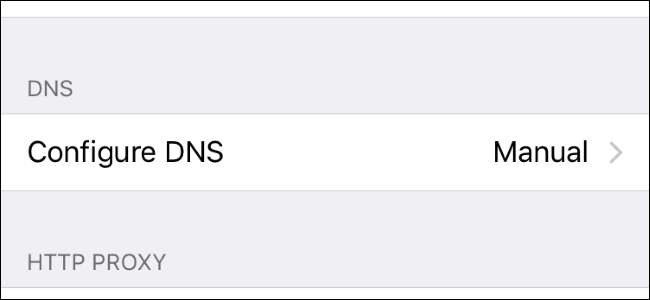
Ваш iPhone или iPad обычно использует DNS серверы предоставляется любой сетью Wi-Fi, которую вы используете. Но вы можете установить собственный DNS-сервер и использовать Google Public DNS, OpenDNS , или любой другой DNS-сервер, который вы предпочитаете.
СВЯЗАННЫЕ С: Что такое DNS и следует ли использовать другой DNS-сервер?
Каждая сеть Wi-Fi, к которой вы подключаетесь, имеет свои собственные настройки DNS-сервера. Если вы хотите использовать свой собственный DNS-сервер в нескольких разных сетях Wi-Fi, вам придется изменить этот параметр один раз для каждой сети Wi-Fi.
Откройте приложение «Настройки» и нажмите «Wi-Fi», чтобы начать.

На экране Wi-Fi нажмите кнопку информации (это буква «i» в круге) справа от сети, которую вы хотите настроить. Чтобы изменить настройки текущей сети Wi-Fi, нажмите кнопку «i» рядом с сетью Wi-Fi, к которой вы в данный момент подключены, в верхней части экрана.
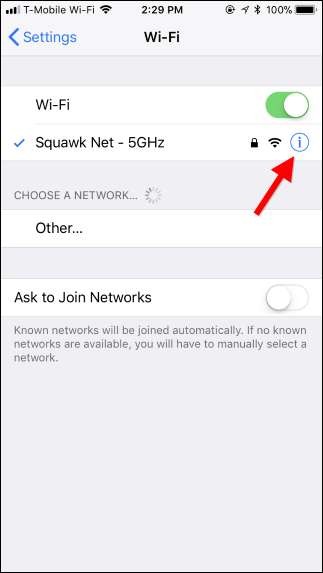
Прокрутите вниз информационный экран и коснитесь опции «Настроить DNS» в разделе «DNS».
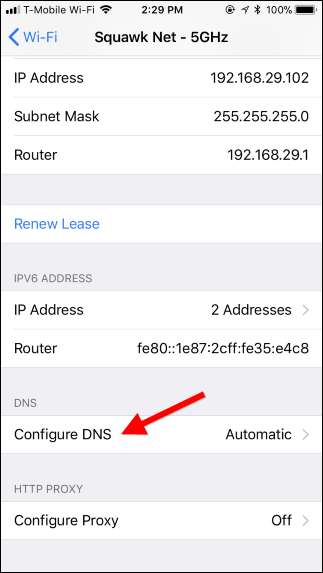
Затем коснитесь параметра «Вручную» в верхней части экрана, а затем коснитесь значков красного минуса слева от автоматически настроенных DNS-серверов, чтобы удалить их из списка.
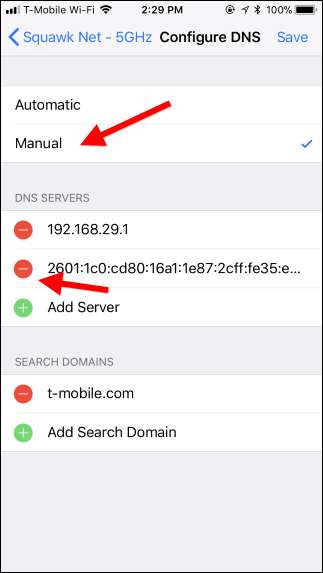
Нажмите кнопку «Добавить сервер», а затем введите айпи адрес каждого DNS-сервера, который вы хотите использовать, в отдельной строке. Например, добавьте первичный DNS-сервер в первую строку и вторичный во второй строке.

По завершении нажмите «Сохранить». Помните, что вам нужно будет повторить этот процесс для каждой сети Wi-Fi, в которой вы хотите использовать собственный DNS-сервер.
СВЯЗАННЫЕ С: Как забыть о сети Wi-Fi на вашем iPhone или iPad
Ваш iPhone или iPad запоминает эту настройку даже после отключения от сети и повторного подключения к ней. Однако, если у вас iOS забыть о сети , вам придется снова настраивать его с нуля. И, если вы когда-нибудь захотите отменить это изменение, просто вернитесь к экрану выше, коснитесь «Автоматически» и коснитесь «Сохранить». Ваш iPhone или iPad вернется к настройкам DNS по умолчанию для этой сети.
Если ваш текущий DNS-сервер просто не работает и вам нужно что-то получше, Гоогле Публик ДН S (IP-адреса 8.8.8.8 и 8.8.4.4) и OpenDNS (IP-адреса 208.67.222.222 и 208.67.220.220) - некоторые из наиболее часто рекомендуемых DNS-серверов, которые нам нравятся.
СВЯЗАННЫЕ С: Полное руководство по смене DNS-сервера
Вы также можете изменить DNS-сервер для всех устройств в вашей сети, изменение DNS-сервера на вашем роутере . Прежде чем менять DNS-сервер отдельно для каждого устройства в домашней сети, подумайте о том, чтобы просто изменить его один раз на маршрутизаторе.







